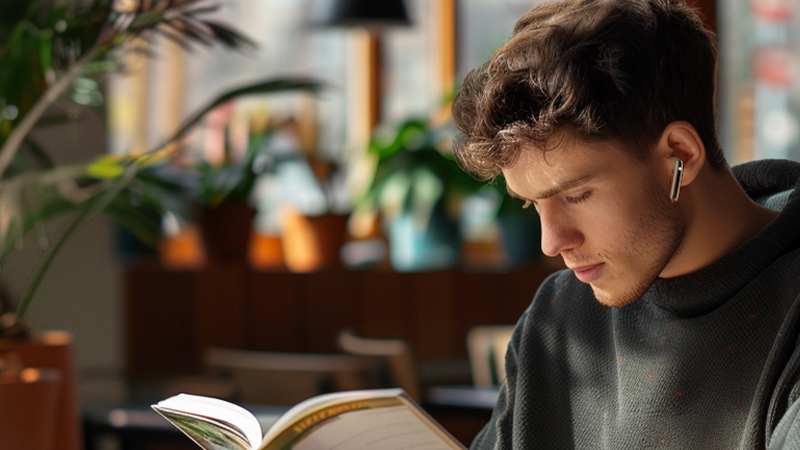Kabellose Kopfhörer haben die Art und Weise verändert, wie wir Musik, Anrufe und Medien erleben. Ob Sie durch eine belebte Stadt gehen, im Fitnessstudio trainieren oder zu Hause entspannen – kabellose Kopfhörer bieten unvergleichliche Freiheit. Wenn Sie jedoch neu in der Bluetooth-Technologie sind, fragen Sie sich vielleicht: Wie genau verbindet man kabellose Kopfhörer?
In diesem ausführlichen Leitfaden führen wir Sie durch alles, was Sie wissen müssen über das Koppeln kabelloser Kopfhörer mit verschiedenen Geräten – von Smartphones über Laptops, Fernseher bis hin zu Spielkonsolen. Wir geben auch Tipps zur Fehlerbehebung, wenn etwas schiefgeht, und empfehlen die besten kabellosen Kopfhörer, um Ihr Leben noch einfacher zu machen.
1. Verständnis von kabellosen Kopfhörern und Bluetooth-Technologie
Was sind kabellose Kopfhörer?
Kabellose Kopfhörer verbinden sich mit Ihrem Gerät ohne Kabel. Stattdessen nutzen sie Bluetooth – einen drahtlosen Technologiestandard, der es Geräten ermöglicht, Daten über kurze Entfernungen auszutauschen (typischerweise bis zu 30 Fuß oder 10 Meter).
Wie funktioniert Bluetooth?
Bluetooth funktioniert, indem es ein persönliches Netzwerk (PAN) zwischen Geräten erstellt. Wenn du deine Kopfhörer mit deinem Telefon oder Computer "koppelst", autorisierst du eine sichere Kommunikation.
Wichtige Begriffe:
- Kopplungsmodus: Ein Zustand, in dem die Kopfhörer für andere Geräte sichtbar sind.
- Gekoppeltes Gerät: Ein Gerät, das zuvor mit deinen Kopfhörern verbunden wurde.
- Multipoint: Einige Kopfhörer können gleichzeitig mit zwei Geräten verbunden sein (z. B. deinem Laptop und deinem Telefon).
2. Wie man kabellose Kopfhörer mit verschiedenen Geräten verbindet
📱 Verbindung mit einem Smartphone (iPhone und Android)
Schritt 1: Schalte deine kabellosen Kopfhörer ein.
- Die meisten Modelle erfordern, dass du die Einschalttaste einige Sekunden gedrückt hältst, bis ein blinkendes Licht erscheint (normalerweise blau oder weiß).
- Einige Geräte wechseln automatisch in den Kopplungsmodus, wenn sie zum ersten Mal eingeschaltet werden.
Schritt 2: Aktiviere Bluetooth auf deinem Smartphone.
- iPhone: Gehe zu Einstellungen → Bluetooth → Schalte Bluetooth EIN.
- Android: Ziehe die Benachrichtigungsleiste nach unten → Tippe auf das Bluetooth-Symbol, um es EINZUSCHALTEN, oder gehe zu Einstellungen → Verbindungen → Bluetooth.
Schritt 3: Suche nach verfügbaren Geräten.
- Dein Telefon sucht nach Bluetooth-Geräten in der Nähe.
Schritt 4: Wähle deine Kopfhörer aus.
- Tippe auf den Namen deiner Kopfhörer (z. B. "QCY T13"), wenn er erscheint.
Schritt 5: Bestätige die Verbindung.
-
- Bei einigen Geräten musst du die Kopplung bestätigen, indem du auf "Pair" drückst oder eine PIN eingibst (normalerweise 0000 oder 1234).
🎉 Fertig! Deine Kopfhörer sollten jetzt verbunden sein.
💻 Verbindung mit einem Laptop (Windows und Mac)
Windows 10/11:
- Klicken Sie auf das Startmenü → Einstellungen → Geräte → Bluetooth & andere Geräte.
- Schalten Sie Bluetooth ein.
- Klicken Sie auf Bluetooth oder anderes Gerät hinzufügen → Bluetooth.
- Wählen Sie Ihre Kopfhörer aus und klicken Sie auf Verbinden.
MacBook:
- Öffnen Sie Systemeinstellungen → Bluetooth.
- Schalten Sie Bluetooth EIN.
- Suchen Sie Ihre Kopfhörer in der Liste und klicken Sie auf Verbinden.
📺 Verbindung mit einem Smart-TV
Wenn Ihr Fernseher integriertes Bluetooth hat:
- Gehen Sie zu den Einstellungen Ihres Fernsehers → Bluetooth-Audiogeräte.
- Versetzen Sie Ihre Kopfhörer in den Kopplungsmodus.
- Wählen Sie Ihre Kopfhörer aus der Geräteliste aus.
Wenn Ihr Fernseher kein Bluetooth unterstützt:
Verwenden Sie einen Bluetooth-Sender. Diese kleinen Geräte werden an die Kopfhörerbuchse oder den optischen Anschluss angeschlossen und senden Bluetooth-Signale an Ihre Kopfhörer.
🎮 Verbindung mit einer Spielkonsole (PS5, Xbox, Switch)
- PS5: Native Bluetooth-Kopfhörerunterstützung ist eingeschränkt. Verwenden Sie einen Bluetooth-USB-Adapter für beste Ergebnisse.
- Xbox Series X/S: Keine direkte Bluetooth-Unterstützung. Verwenden Sie kabelgebundene Verbindungen oder proprietäre Xbox Wireless-Headsets.
-
Nintendo Switch: Seit einem Update 2021 unterstützt die Switch jetzt Bluetooth-Audio! Gehe zu Systemeinstellungen → Bluetooth-Audio → Gerät koppeln.
3. Häufige Probleme beim Verbinden kabelloser Kopfhörer (und wie man sie behebt)
| Problem | Lösung |
|---|---|
| Kopfhörer erscheinen nicht in der Bluetooth-Liste | Stelle sicher, dass sie sich im Kopplungsmodus befinden. Schalte Bluetooth AUS und wieder EIN. |
| Audio ist ruckelig oder bricht ab | Bewege dich näher an dein Gerät; entferne Hindernisse zwischen dir und dem Gerät. |
| Kann keine Verbindung zu einem zweiten Gerät herstellen | Prüfe, ob deine Kopfhörer Multipoint-Verbindungen unterstützen. |
| Gekoppelt, aber kein Ton | Überprüfe die Audioausgabeeinstellungen deines Geräts und setze deine Kopfhörer als Standard. |
| Alte Kopplungskonflikte | Setze deine Kopfhörer auf Werkseinstellungen zurück und versuche es erneut. |
4. Erweiterte Tipps für eine nahtlose Verbindung
- 🎯 Aktualisiere deine Firmware: Einige Kopfhörer-Marken (wie QCY, Sony, Bose) veröffentlichen Firmware-Updates, die die Bluetooth-Stabilität und Audioqualität verbessern. Lade die App der Marke herunter und prüfe regelmäßig auf Updates.
- 🎯 Benenne deine Geräte: Nach dem Koppeln benenne deine Kopfhörer (z. B. "John’s QCY T13") auf deinem Smartphone um. Das hilft, wenn du mehrere Bluetooth-Geräte hast.
- 🎯 Verwende Bluetooth 5.0+: Neuere Bluetooth-Versionen haben bessere Reichweite, stärkere Verbindungen und weniger Audioverzögerung. Wenn dein Telefon und deine Kopfhörer Bluetooth 5.0 oder höher unterstützen, genieße die Verbesserungen!
-
🎯 Sicher trennen:
Trenne oder schalte deine Kopfhörer nach der Benutzung immer aus, anstatt nur Bluetooth auf deinem Telefon auszuschalten. Das spart Akku und reduziert Verbindungsprobleme beim nächsten Mal.
5. Schnelle Fehlerbehebung Flussdiagramm
Kannst du deine kabellosen Kopfhörer nicht verbinden? Versuche diesen Ablauf:
- Ist Bluetooth auf deinem Gerät aktiviert? → Wenn nein, schalte es EIN.
- Sind die Kopfhörer im Kopplungsmodus? → Wenn nein, versetze sie in den Kopplungsmodus (siehe Bedienungsanleitung).
- Ist das Gerät bereits woanders gekoppelt? → Wenn ja, trenne es von anderen Geräten.
- Ist die Liste der gekoppelten Geräte voll? → Einige Kopfhörer merken sich nur 5-8 Geräte. Lösche alte Verbindungen.
- Immer noch kein Erfolg? → Setze die Kopfhörer auf Werkseinstellungen zurück und starte dein Gerät neu.
6. Warum QCY kabellose Kopfhörer für mühelose Verbindungen wählen?
Wenn es um benutzerfreundliche kabellose Kopfhörer geht, ist QCY eine Top-Wahl. Egal, ob du dich zum ersten Mal verbindest oder zwischen Geräten wechselst, machen QCY-Kopfhörer das Erlebnis reibungslos und frustfrei.
Warum QCY?
- 🔋 Lange Akkulaufzeit: Bis zu 70 Stunden bei einigen Modellen.
- 🎧 Einfache Kopplung: Ein-Schritt-Verbindung mit sofortiger Wiederverbindung.
- 🎶 Premium-Sound: Satter Bass, klare Mitten und brillante Höhen.
- 📱 App-Steuerung: Feinabstimmung deines Sounds über die QCY Mobile App.
- 💼 Erschwingliche Preise: High-End-Funktionen ohne hohen Preis.
Beste QCY-Modelle zum Ausprobieren:
- QCY T13: Perfekt für den täglichen Gebrauch mit stabiler Bluetooth 5.1-Verbindung.
- QCY H3: Over-Ear-Komfort mit fortschrittlicher aktiver Geräuschunterdrückung.
- QCY T17: Ultra-kompaktes Design, ideal für Workouts und Reisen.
Abschließende Gedanken
Das Verbinden kabelloser Kopfhörer muss nicht kompliziert sein. Sobald du die Grundlagen der Bluetooth-Technologie verstehst und die richtigen Schritte befolgst, genießt du kabellose Freiheit auf deinem Telefon, Laptop, Fernseher und mehr.
Egal, ob du Technik-Neuling oder erfahrener Audiophiler bist, die Wahl der richtigen Kopfhörer macht einen großen Unterschied. Deshalb bieten QCY kabellose Kopfhörer die perfekte Kombination aus Komfort, Qualität und Preis-Leistung – die ideale Wahl für dein nächstes Audio-Upgrade.
Bereit, nahtlose kabellose Freiheit zu genießen? Wähle QCY und verbinde deine Welt mühelos! 🎧🚀